今天比較早~~~ 趕快趁早發出去~~
範例:
一. 畫出一個矩形 (可畫可不畫)
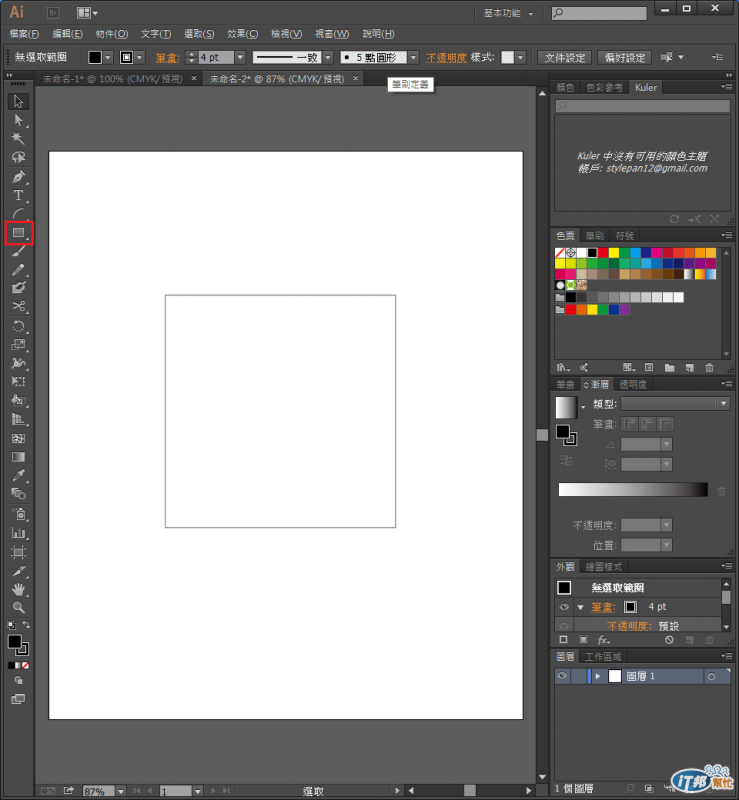
二. 輸入文字放進矩形裡
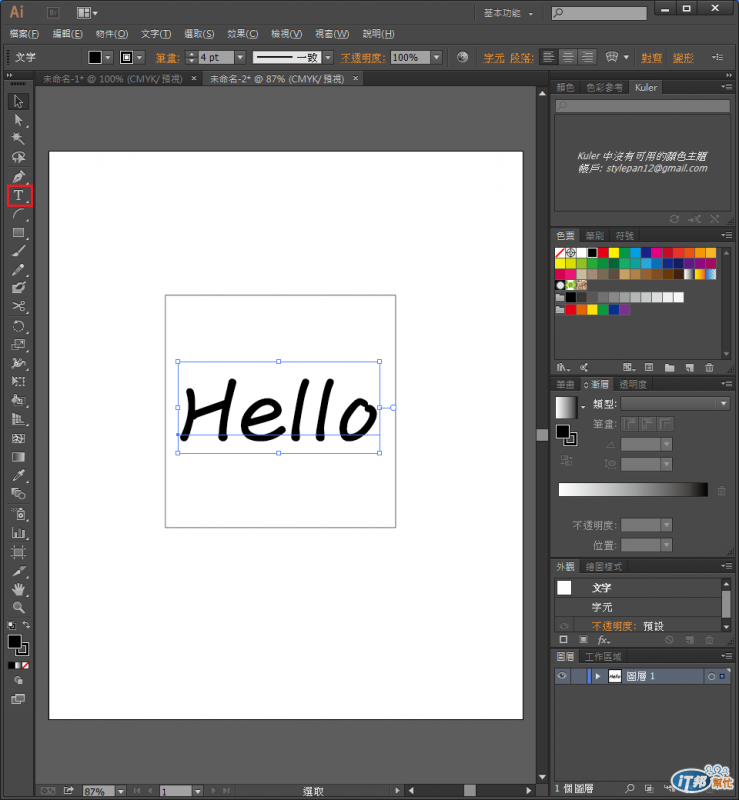
三. 將矩形及文字選取
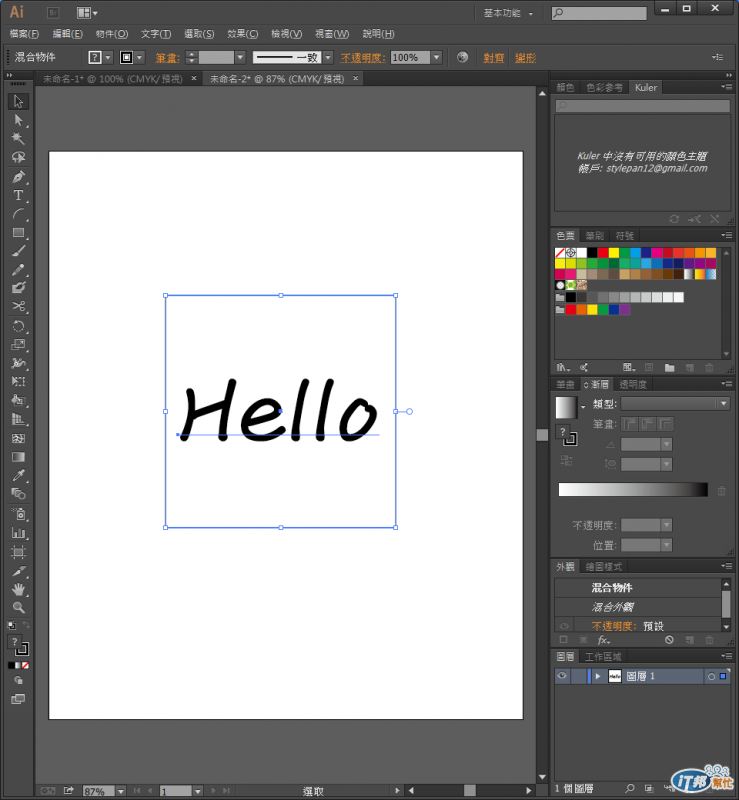
四. 點選左邊工具列 "傾斜工具" (滑鼠左鍵長壓)
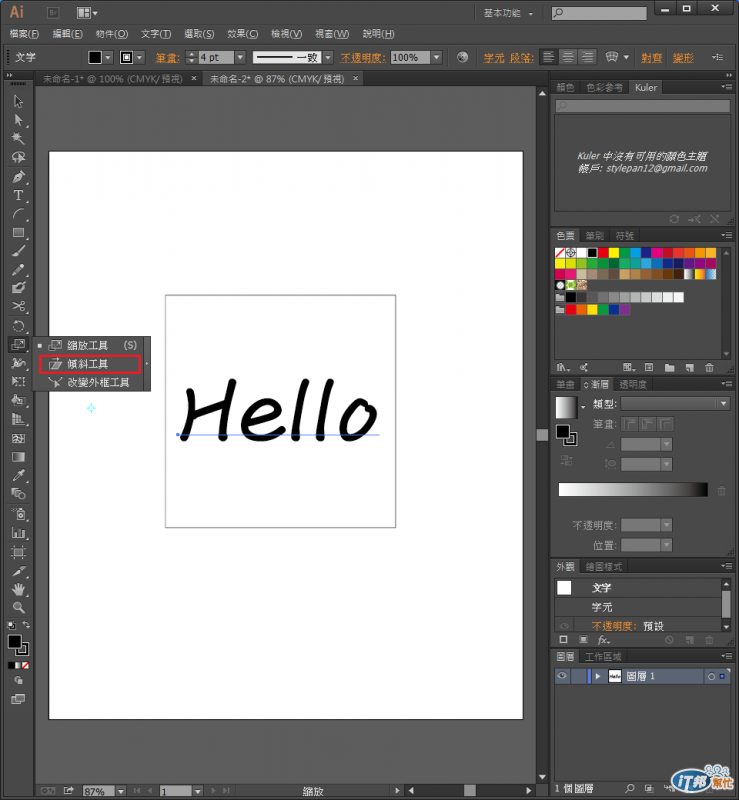
五.
方式1:
選取後直接在圖片上拉
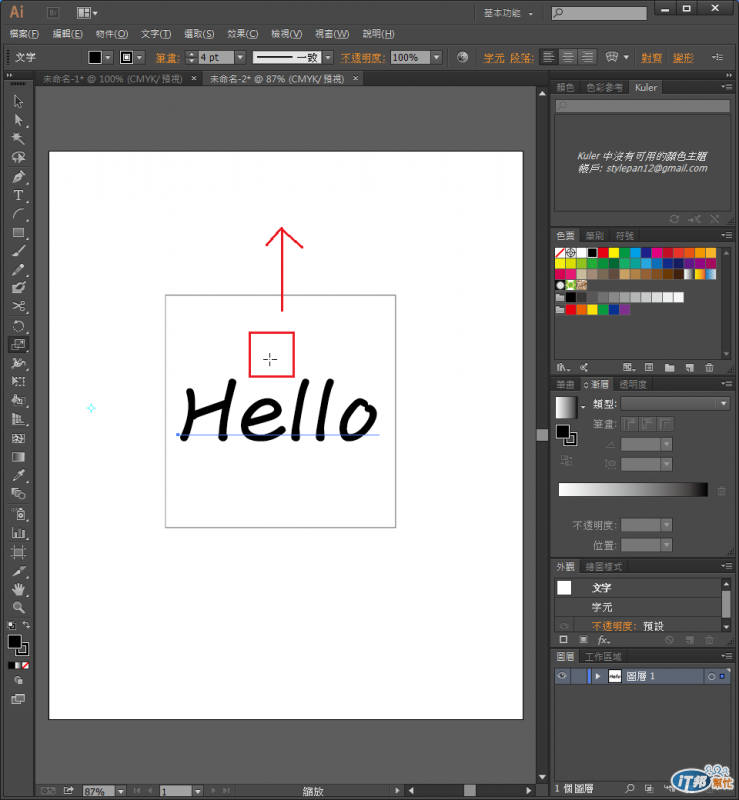
方式2:
a. 滑鼠出現 "十字形" 時,可以點左鍵一下,設定軸心點(圖中紅框內的藍色符號)

b. 上下左右依自己設定的軸心變形(可沿著藍色框框範圍內變形)
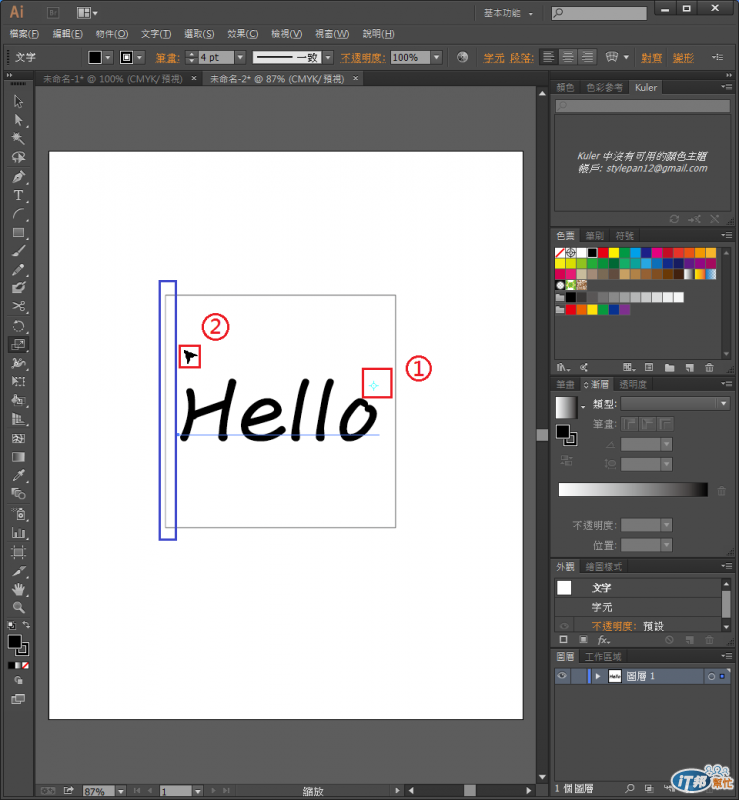
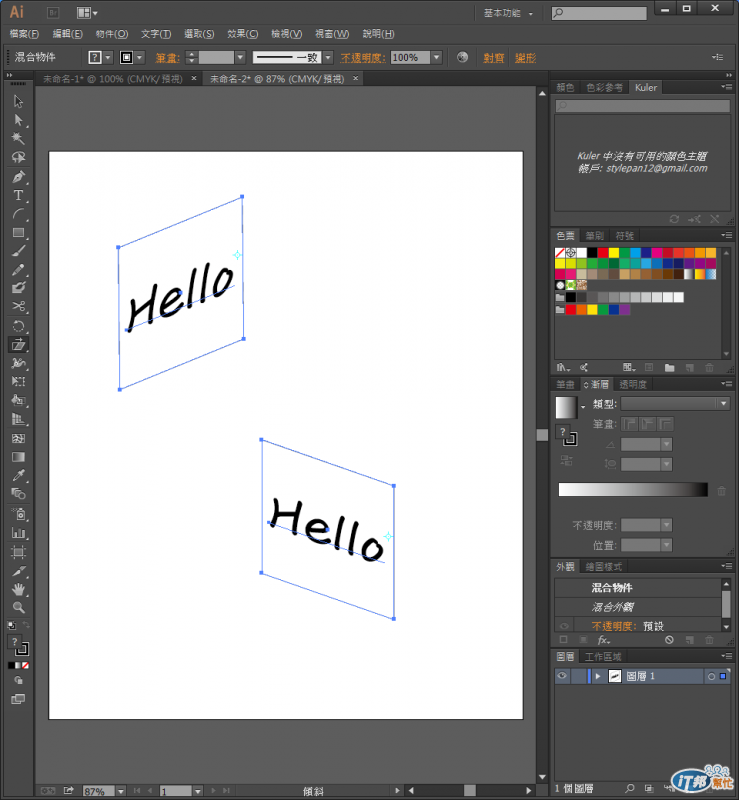
傾斜工具可以套用在圖形上,例如:
一. 畫出一個房子
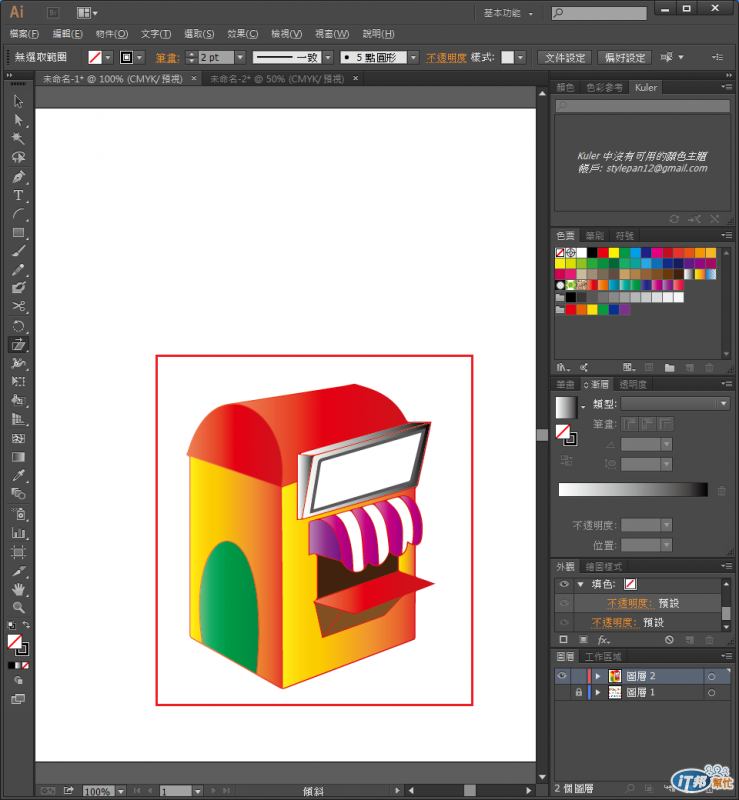
二.
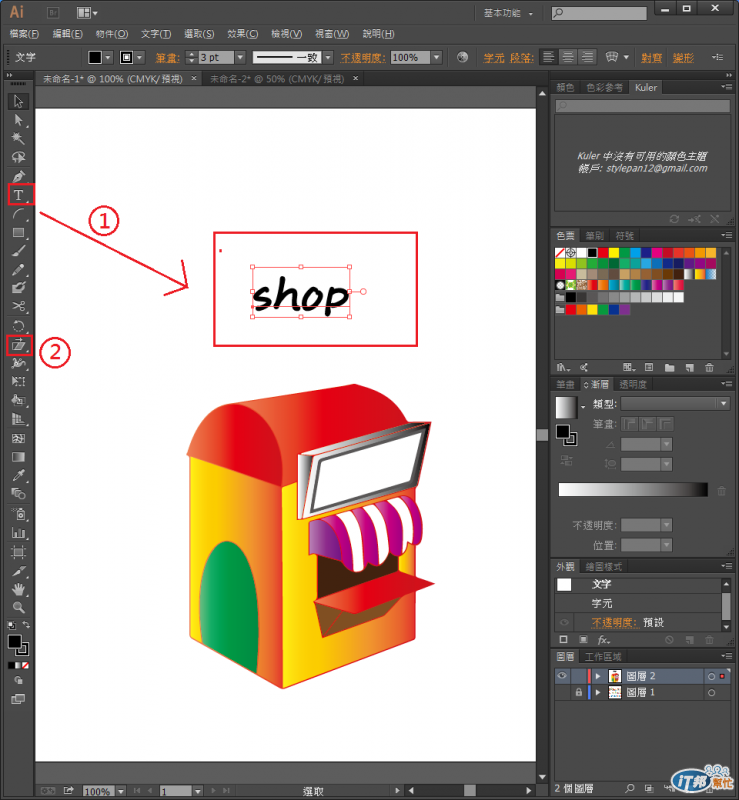
三. 設定出軸心後調整形狀

四. 放置招牌內
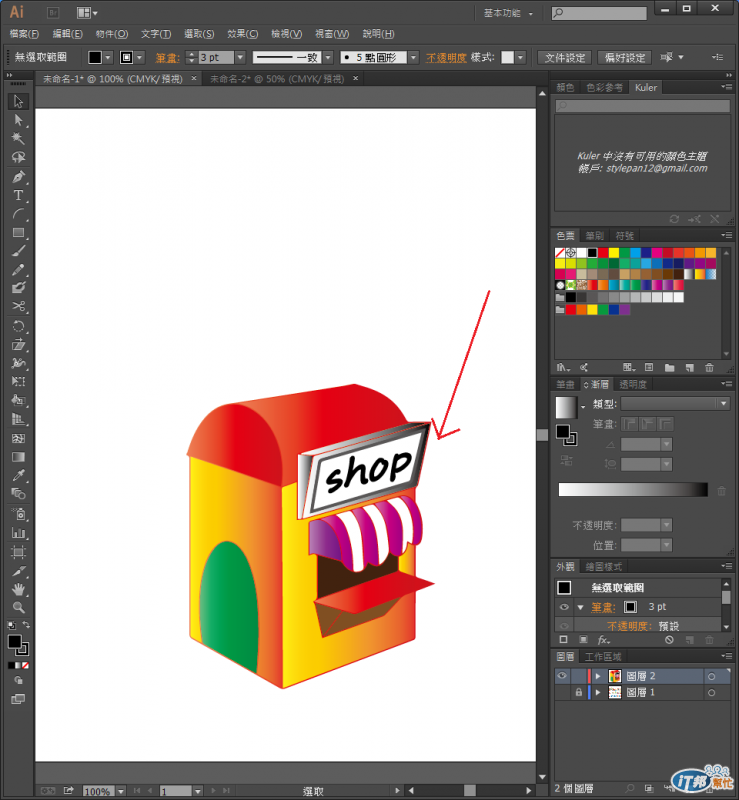
圖形一樣可以使用傾斜工具
一. 畫出圖形
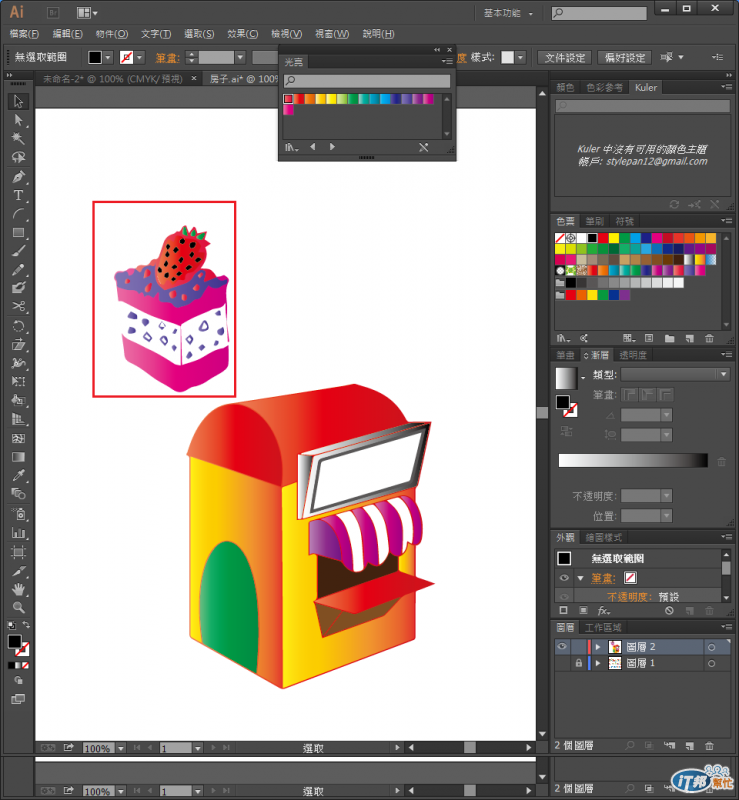
二.
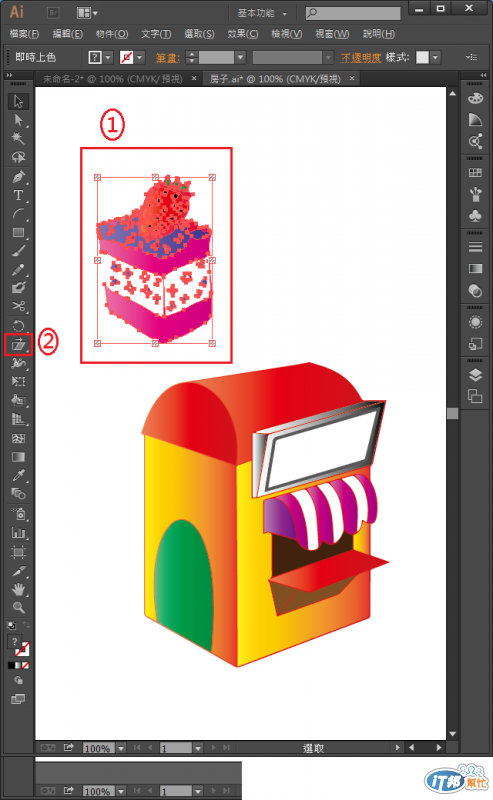
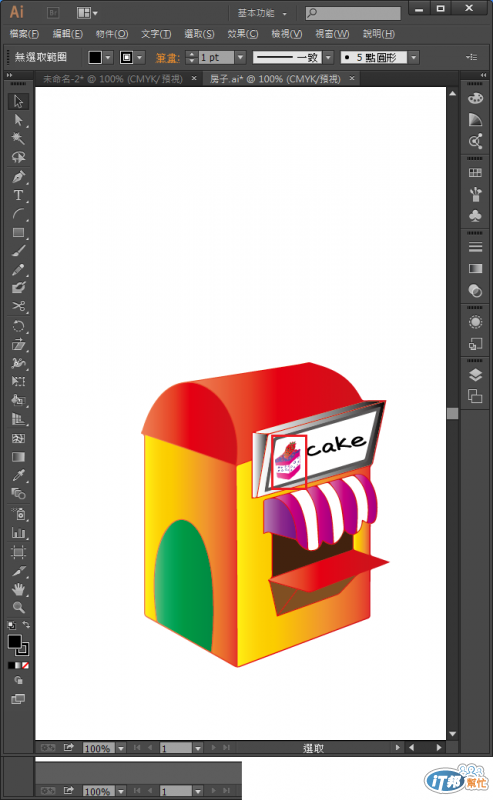
原諒我範例太少 T^T
最近太忙了 QQ
